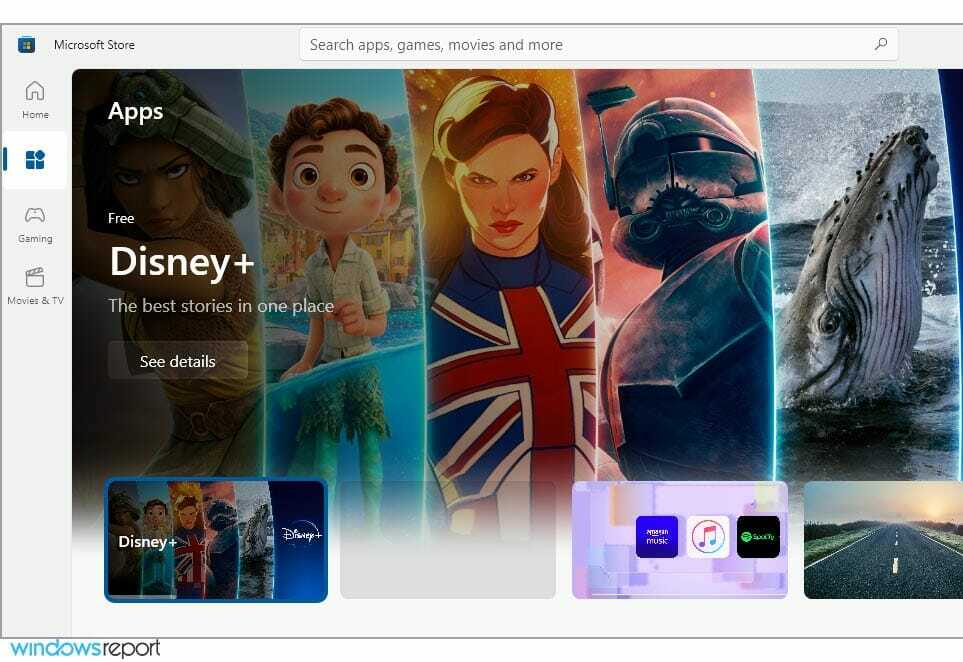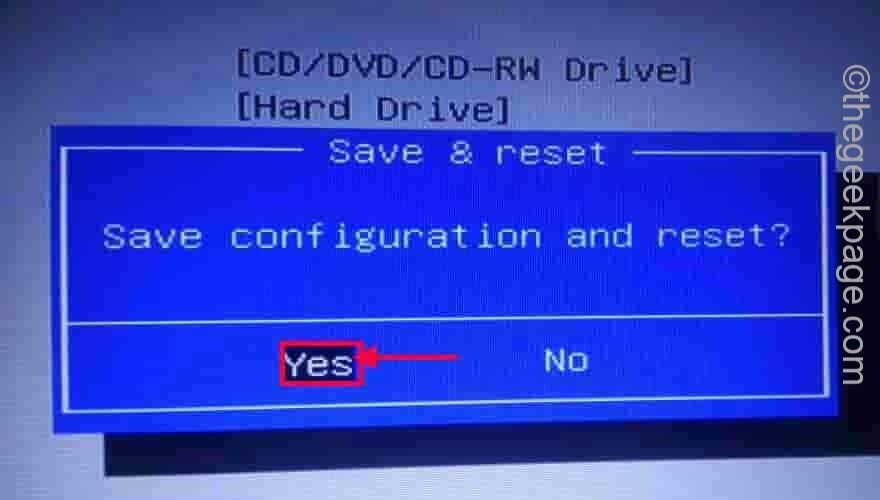See tarkvara hoiab teie draiverid töökorras ja hoiab teid kaitstud tavaliste arvutivigade ja riistvaratõrgete eest. Kontrollige kõiki draivereid nüüd kolme lihtsa sammuga:
- Laadige alla DriverFix (kinnitatud allalaadimisfail).
- Klõpsake nuppu Käivitage skannimine leida kõik probleemsed draiverid.
- Klõpsake nuppu Draiverite värskendamine uute versioonide saamiseks ja süsteemi talitlushäirete vältimiseks.
- DriverFixi on alla laadinud 0 lugejaid sel kuul.
Microsoftiga pistikust tõmmates Windows 7-s on paljudele kasutajatele jäänud vaid kaks võimalust:
- Minge üle Windows 10-le
- Hankige Windows 7 laiendatud tugi ettevõtetele (saadaval ainult ärilitsentside jaoks)
Mõlema valiku ainus probleem on see, et mõlemad hõlmavad kopsakat rahasummat. Seega otsivad kasutajad meetodeid, mille abil nad saaksid oma kätte saada tasuta Windows 10 litsents.
Hea uudis on see, et Windows 10 abil tõi Microsoft võimaluse Windows 7-d ja abitehnoloogiaid kasutavatele inimestele tasuta Windows 10-le üle minna.
See meetod töötab tänapäevalgi ja see artikkel näitab teile, kuidas abitehnoloogiate kasutajad saavad oma Windows 10 tasuta koopia hankida.
Mis on abistavad tehnoloogiad?
Neile teist, kes ei tea, abistav tehnoloogia on palju suurem mõiste, mis tähistab mitut tüüpi abivahendeid, mis aitavad puuetega täiskasvanuid ja lapsi nende igapäevaelus. Nende hulka kuuluvad kõik puuetega kasutajate abistamiseks mõeldud programmid, sealhulgas:
- Ekraanilugejad
- Häälkäsklused ja dikteerimine
- Suurendus ja kontrastsus
- Heli kirjeldused
Kuidas saada Windows 10 tasuta koopiat?
Kõik, mida kasutaja peab tegema, on uuendada Windows 10-le lihtsalt kasutada oma Windows 7 tootevõtit, millele oli lisatud abitehnoloogia.
Märge: Enne alustamist peaksite varundama kõik failid ja rakendused või litsentsid eemaldatavale kõvakettale või pilv. Nii saate midagi taastada, kui midagi läheb valesti.
- Mine ametlik Microsofti veebisait ja laadige alla meediumiloome tööriist
- Valige Täiendage seda arvutit kohe
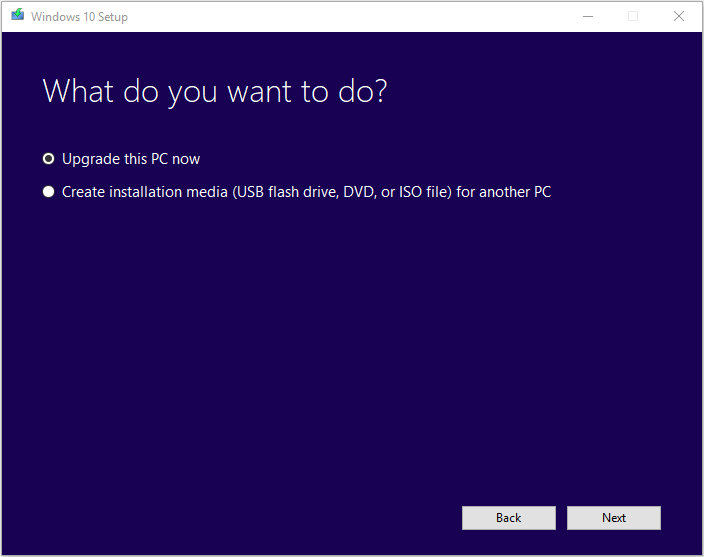
- Nüüd jätkab programm kõigi Windows 10 installifailide allalaadimist.
- Peate valima, mida Windows 7-st Windows 10-sse üle kanda, ja on kolm valikut:
-
Ainult andmed:
- Teisaldate uude operatsioonisüsteemi ainult failid, kaustad, pildid jne
-
Andmed ja rakendused:
- Samuti edastate rakendused, mitte ainult andmed
-
Ei midagi:
- See on põhimõtteliselt midagi sarnast puhta installiga
-
Ainult andmed:
- Klõpsake nuppu Järgmine
- Lõpetama installi
Nüüd peaksite saama Windows 10 vabalt kasutada ja kasutada selle uusima põlvkonna abitehnoloogiat, mida see pakub.
Kas teie arvates on see tasuta täiendus kasulik inimestele, kes vajavad oma elu hõlbustamiseks abitehnoloogiaid? Andke meile sellest teada allpool olevast kommentaaride jaotisest.
Seotud artiklid, mida peaksite kontrollima:
- Kuidas kasutada Windows 7 igavesti ja mitte kunagi uuendada Windows 10-le
- Uuendage hõlpsalt Windows 7-lt 10-le, kaotamata andmeid
- Kuidas lubada Windows 10 Legacy Windows 7 alglaadimismenüü